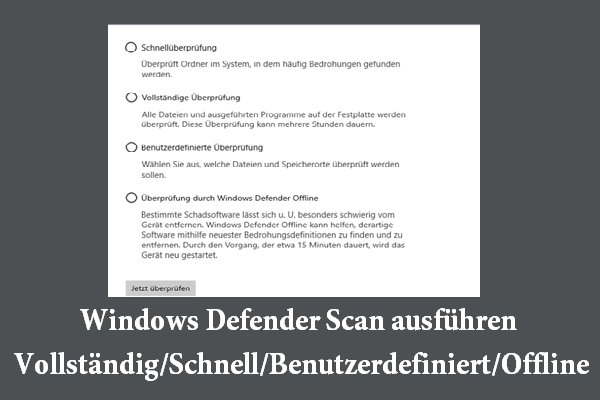Trojan: HTML/Phish!pz
Was ist der Trojan HTML/Phish!pz? Der Trojan HTML/Phish!pz wird von vielen Antivirenprogrammen wie Windows Defender und Malwarebytes gemeldet. Einige Benutzer finden diese Warnmeldung, wenn sie die Windows-Sicherung und -Wiederherstellung ausführen, der Prozess aber aufgrund der Erkennung eines Trojaners fehlschlägt.
Es ist sehr schade zu hören, dass Sie mit diesem Problem zu kämpfen haben. Vor allem kann dieser Trojan HTML/Phish!pz Ihre Datensicherheit bedrohen und Ihre Systemkonfiguration untergraben, was zu Systemabstürzen führen kann. Daher wird dringend empfohlen, dass Sie Ihre Daten sichern, wenn Sie von Malware bedroht sind.
MiniTool ShadowMaker, eine kostenlose Backup-Software, ist eine gute Wahl, um Ihre Daten vor Verlust zu schützen. Es kann Dateien und Ordner, Partitionen und Festplatten sowie Ihr System sichern. Sie können eine automatische Sicherung zu dem von Ihnen konfigurierten Zeitpunkt durchführen und Ihre Sicherungsschema festlegen, einschließlich vollständiger, inkrementeller und differenzieller Sicherung. Testen Sie dieses Dienstprogramm, eine kostenlose 30-Tage-Testversion ist verfügbar.
MiniTool ShadowMaker TrialKlicken zum Download100%Sauber & Sicher
Anleitung zum Entfernen eines Virus – HTML/Phish!pz
Methode 1: Beenden Sie verdächtige Prozesse und löschen Sie zugehörige Dateien
Wenn Sie die Virenwarnung erhalten, können Sie im Task-Manager überprüfen, ob verdächtige Prozesse ausgeführt werden. Klicken Sie mit der rechten Maustaste auf die Taskleiste, wählen Sie Task-Manager und scrollen Sie nach unten, um zu prüfen, ob es Tasks gibt, die ungewöhnlich viele Ressourcen im Hintergrund verbrauchen.
Wenn Sie einen Prozess finden, klicken Sie mit der rechten Maustaste darauf und wählen Sie Online suchen, um die Standard-Suchmaschine aufzurufen, in der alle zugehörigen Informationen zu finden sind. Sie können überprüfen, ob der Prozess jemals als bösartig identifiziert wurde.
Wenn Sie das Ergebnis bestätigt haben, klicken Sie mit der rechten Maustaste auf den Prozess im Task-Manager und wählen Sie Dateispeicherort öffnen. Sie können alle zugehörigen Dateien und Ordner löschen und Ihre Registrierung im Zusammenhang mit dem Virus löschen.
Methode 2: Deinstallieren Sie bösartige Programme und führen Sie einen Virenscan durch
Sie sollten sich daran erinnern, ob Sie einige Programme von unbekannten Websites oder durch Anklicken seltsamer Links installiert haben. Wenn dies der Fall ist, deinstallieren Sie die Programme bitte sofort und führen Sie einen Virenscan durch, um Ihren PC gründlich zu bereinigen.
Schädliche Programme deinstallieren
Schritt 1: Öffnen Sie die Einstellungen durch Drücken von Win + I und klicken Sie auf Apps.
Schritt 2: Scrollen Sie unter Apps & Features nach unten und finden Sie es und klicken auf Deinstallieren > Deinstallieren.
Windows-Sicherheit ausführen
Schritt 1: Öffnen Sie die Einstellungen und klicken Sie auf Update & Sicherheit.
Schritt 2: Gehen Sie zu Windows-Sicherheit > Viren- und Bedrohungsschutz und klicken Sie auf Scanoptionen > Überprüfung mit Microsoft Defender Offline > Jetzt überprüfen.
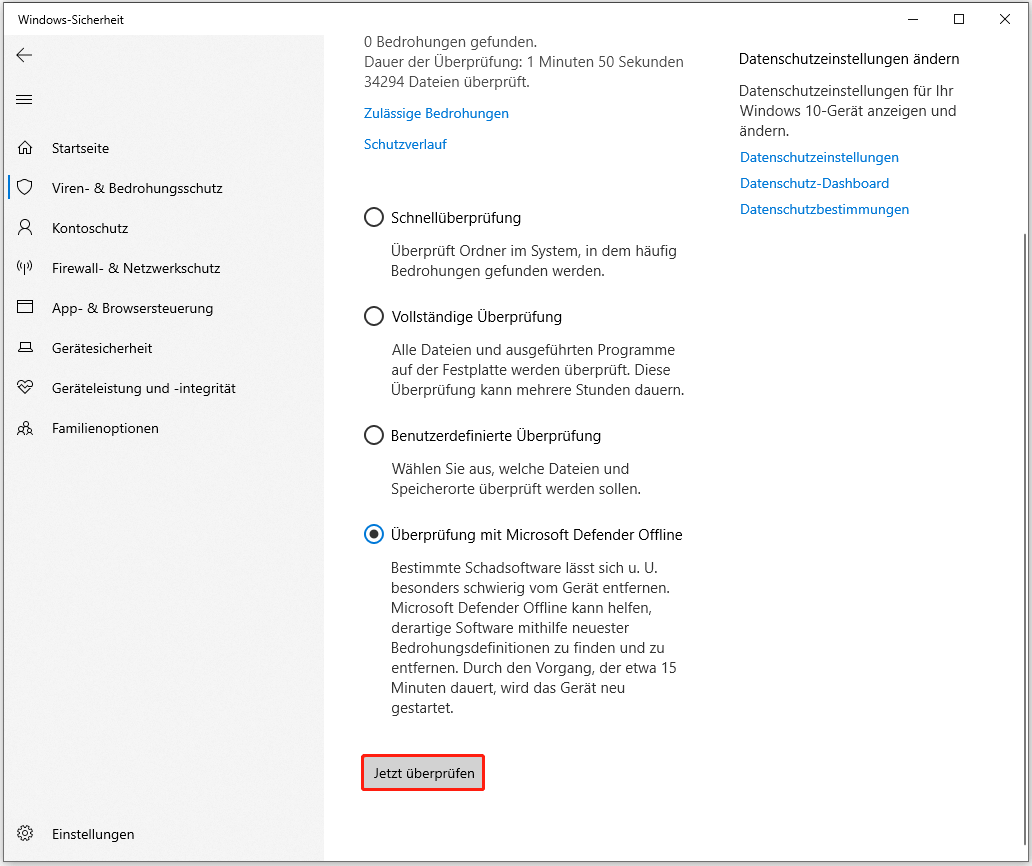
Methode 3: Zurücksetzen des Browsers
Der Trojan HTML/Phish!pz kann Ihr System über die installierten Browser-Erweiterungen infiltrieren. Mit einem Browser-Reset können Sie alle Erweiterungen entfernen und alle Möglichkeiten zum Verstecken des HTML/Phish!pz-Trojaners beseitigen. Wir werden Chrome als Beispiel nehmen.
Schritt 1: Öffnen Sie den Browser und klicken Sie auf das Drei-Punkte-Symbol, um Einstellungen zu wählen.
Schritt 2: Klicken Sie auf Einstellungen zurücksetzen und dann auf Einstellungen auf ursprüngliche Standardwerte zurücksetzen > Einstellungen zurücksetzen.
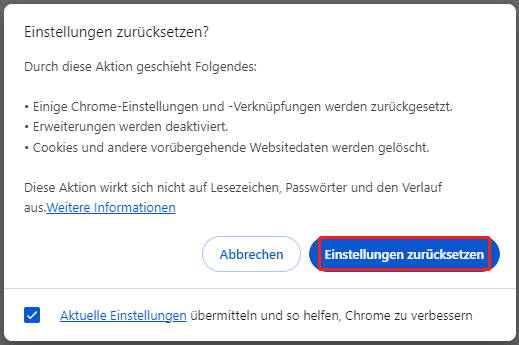
Wenn Sie Ihre Erweiterungen separat entfernen und den Browser-Cache leeren möchten, können Sie sich auf diese Artikel beziehen:
- Wie man Erweiterungen aus Chrome und anderen gängigen Browsern entfernt
- So löschen Sie den System-Cache von Windows 10
Methode 4: Temp-Dateien löschen
Einige Benutzer bezweifeln, dass es sich bei dem Trojaner-Virus um ein gefälschtes Positiv in der Cybersicherheit handeln könnte. Eine andere Möglichkeit, Trojan HTML/Phish!pz zu entfernen, besteht darin, die temporären Dateien zu löschen und zu prüfen, ob die Warnung weiterhin angezeigt wird.
Schritt 1: Öffnen Sie Ausführen durch Drücken von Win + R und geben Sie %temp% ein.
Schritt 2: Löschen Sie alle Inhalte in diesem Ordner.
Methode 5: Führen Sie einen System-Reset durch
Wenn alle oben genannten Maßnahmen Ihr Problem nicht beheben können, können Sie Trojan HTML/Phish!pz entfernen, indem Sie das System zurücksetzen.
Schritt 1: Öffnen Sie Einstellungen > Update & Sicherheit > Wiederherstellung.
Schritt 2: Klicken Sie unter Diesen PC zurücksetzen auf Los geht’s.
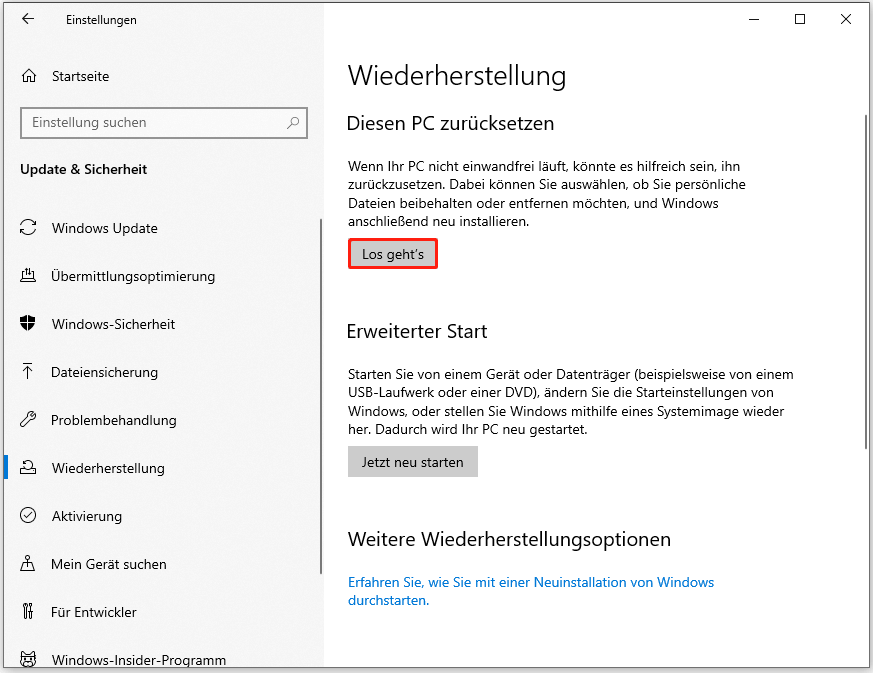
Unterm Strich:
Um Ihre Daten vor dem Trojan HTML/Phish!pz zu schützen, müssen Sie sofort eine Sicherungskopie Ihrer wichtigen Daten erstellen, damit verlorene Daten wiederhergestellt werden können. Dann können Sie der Anleitung folgen, um zu überprüfen, wo sich der Virus versteckt und ihn zu entfernen.